https://learn.microsoft.com/ko-kr/windows/wsl/install-manual
이전 버전 WSL의 수동 설치 단계
wsl install 명령을 사용하지 않고 이전 버전의 Windows에 WSL을 수동으로 설치하는 방법에 대한 단계별 지침입니다.
learn.microsoft.com
1. PowerShell을 관리자 권한(시작 메뉴 > PowerShell >에서 관리자 권한으로 실행 >을 마우스 오른쪽 단추로 클릭)으로 열고 다음 명령을 입력한다.
dism.exe /online /enable-feature /featurename:Microsoft-Windows-Subsystem-Linux /all /norestart
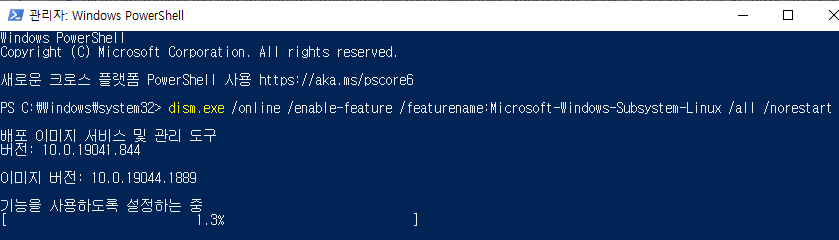
2. Windows 10 x64 시스템의 경우 버전 1903 이상, 빌드 18362 이상인지 확인한다.
Win+R 을 누르고 실행창에서 winver 입력하여 확인
3. Virtual Machine 플랫폼 옵션 기능을 사용하도록 설정하기 위해 powershall에서 다음과 같이 입력한다.
dism.exe /online /enable-feature /featurename:VirtualMachinePlatform /all /norestart
4. Linux 커널 업데이트 패키지를 다운로드해 설치한다. 단계 4번
링크 : https://learn.microsoft.com/ko-kr/windows/wsl/install-manual
5. 재부팅한다.
6. WSL 2를 기본 버전으로 설정한다.
wsl --set-default-version 2

7. Microsoft Store 에서 리눅스 배포판을 LTS 버전으로 설치한다. 설치 후 열기 버튼 클릭

사용자 계정 및 암호를 만든다.
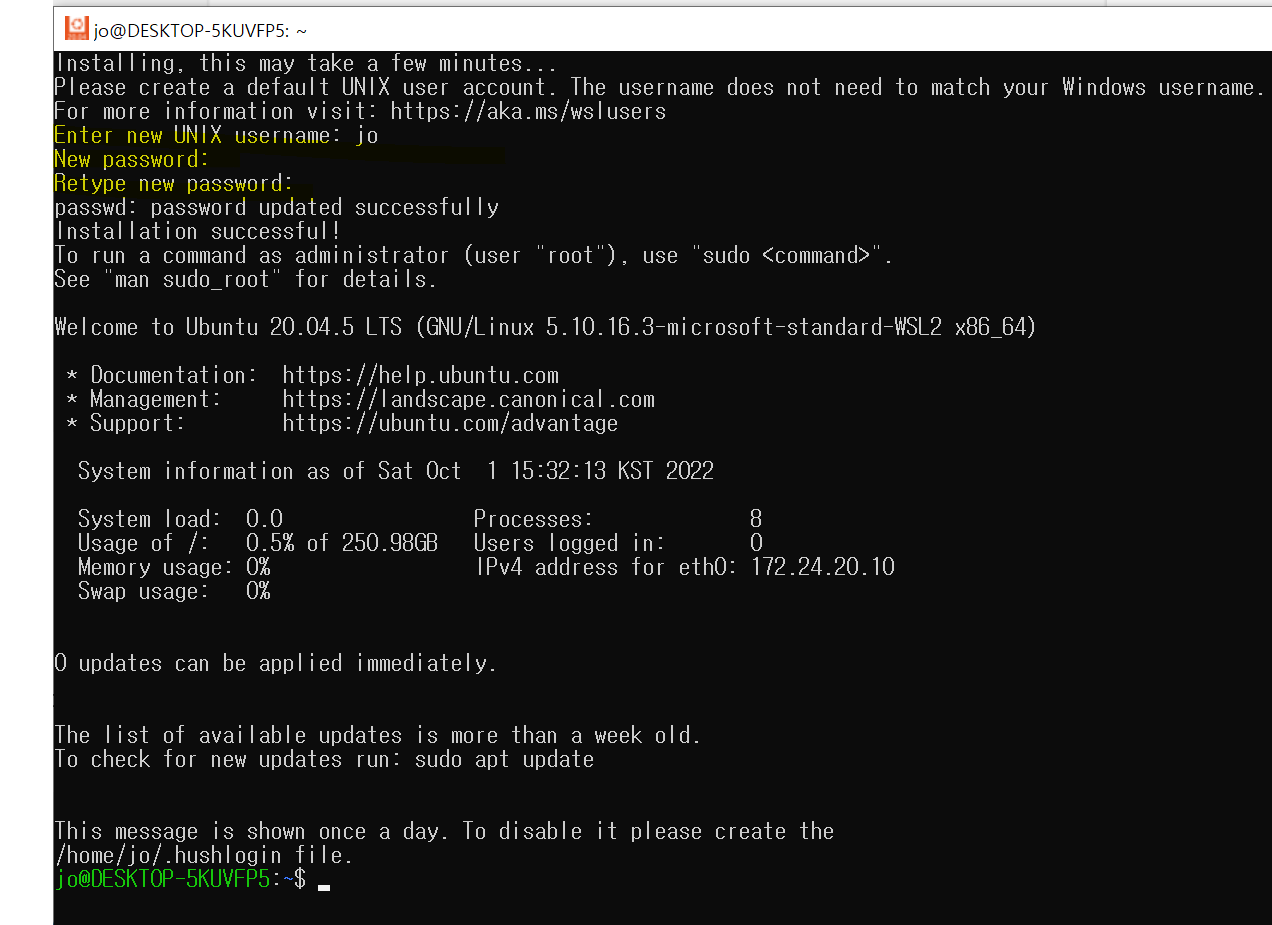
8. Microsoft Store 에서 Windows terminal을 설치한다.

cmd 창에서 bash를 쳐서 접속할 수도 있지만 Windows Terminal을 사용하는게 훨씬 편리하다.

참고.
만약 "중간에 시스템을 부팅할 필요가 없습니다." 라는 오류 메시지 나온다면 powershall 에서 아래와 같이 입력하거나 Windows 기능 켜기/끄기를 확인한다.
Enable-WindowsOptionalFeature -Online -FeatureName Microsoft-Windows-Subsystem-Linux
설치 완료

명령 프롬프트에서 bash 입력시 WSL 환경으로 바로 접속할 수 있다.

'운영체제 > Windows' 카테고리의 다른 글
| Windows 10 ] 윈도우 시작 프로그램으로 등록하기 (0) | 2022.11.03 |
|---|---|
| Windows ] ping 테스트 안될 때 or 한쪽만 될 때, ICMP 프로토콜 응답 허용하기 (0) | 2022.10.19 |
| 윈도우에서 리눅스 개발환경 구축하기 WSL2 + VSCode (2) | 2022.09.30 |
| Windows ] 방화벽 포트 열기 (0) | 2022.09.25 |
| C ] Windows 에서 PThread 사용하기 (Visual Studio 사용) (0) | 2022.08.24 |



